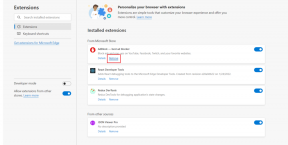7 najboljih rješenja za upozorenja o lošim vremenskim prilikama koja ne rade na iPhoneu
Miscelanea / / April 07, 2023
Prvi put predstavljen s iOS-om 14, upozorenja o lošim vremenskim prilikama na iPhoneu omogućuju korisnicima da unaprijed primaju obavijesti o teškim vremenskim događajima koje izdaje vlada kao što su tornada, bujične poplave, jaki vjetrovi ili snježne oluje. Međutim, neki se korisnici žale da upozorenja o lošim vremenskim prilikama ne rade za njih na iPhoneu s iOS-om 16.

Od softverskih grešaka na iPhoneu do nedostatka potrebnog pristupa lokaciji i obavijestima, postoji više razloga zašto aplikacija Vrijeme možda neće uspjeti dostaviti upozorenja o teškim vremenskim prilikama na vašem iPhoneu. Stoga ćemo vam u ovom postu pokazati neke načine za rješavanje ovog problema. Počnimo!
1. Prisilno ponovno pokrenite vaš iPhone
Uvijek je dobra ideja ponovno pokrenuti iPhone kad god se suočite s bilo kakvim problemom s njim. Međutim, za razliku od uobičajenog ponovnog pokretanja, prisilno ponovno pokretanje vašeg iPhonea proces je na hardverskoj razini u kojem se napajanje iPhonea iz baterije privremeno prekida, dajući vašem iPhoneu novi početak koji mu je potreban.
Evo kako možete brzo prisilno ponovno pokrenuti iPhone ovisno o modelu:
iPhone X, iPhone 8, iPhone SE (druga generacija) ili noviji:
Brzo pritisnite i otpustite tipku za povećanje glasnoće, a zatim tipku za smanjenje glasnoće. Zatim pritisnite i držite tipku za uključivanje/isključivanje dok na zaslonu ne vidite Apple logo.
iPhone 7 i 7 Plus:
Pritisnite i držite tipku za smanjivanje glasnoće + tipku za napajanje dok ne vidite Apple logo.
iPhone SE (1. generacija), iPhone 6s ili stariji:
Pritisnite i držite tipku Home + tipku Power dok ne vidite Apple logo.
2. Provjerite jesu li upozorenja o lošem vremenu dostupna za vašu regiju
Upozorenja o teškim vremenskim prilikama dostupna su samo u nekolicini regija na globalnoj razini za iPhone uređaje s iOS-om 14 ili novijim. Podržane regije uključuju Japan, Kanadu, Kinu, Australiju, Meksiko, Tajland, Indiju, Brazil, Sjedinjene Države i Europu.
Ako se nalazite izvan ovih regija, nećete primati upozorenja o lošim vremenskim prilikama na svoj iPhone. Umjesto toga, morat ćete se osloniti na izvore svoje lokalne uprave. Alternativno, također možete odabrati korištenje drugih vremenskih usluga kao što su AccuWeather koje pokrivaju mnogo više regija u usporedbi sa zadanom aplikacijom Vrijeme na vašem iPhoneu.
3. Provjerite jesu li upozorenja o lošim vremenskim prilikama omogućena
Još jedan razlog zašto upozorenja o teškim vremenskim prilikama možda neće raditi za vas je to što ih niste omogućili za svoju lokaciju. Da biste primali upozorenja o teškim vremenskim prilikama na svom iPhoneu, morate slijediti ove korake i omogućiti prekidač za isto unutar zadane aplikacije Vrijeme na vašem iPhoneu.
Korak 1: Pronađite i otvorite aplikaciju Vrijeme na svom iPhoneu.

Korak 2: Kada se otvori aplikacija Vrijeme, dodirnite ikonu izbornika u donjem desnom kutu.

Korak 3: Kada vidite popis lokacija, dodirnite kružni gumb s tri točke u gornjem desnom kutu.

Korak 4: Na izborniku odaberite Obavijesti.

Korak 5: Dodirnite i omogućite prekidač za Sever Weather pod Current Location.

4. Provjerite ima li aplikacija Weather App pristup lokaciji
Aplikacija Vrijeme i druge kritične usluge koje ovise o njoj zahtijevaju pristup podacima o lokaciji vašeg iPhonea kako bi pravilno funkcionirale. Ako niste sigurni ima li aplikacija Vrijeme potreban pristup lokaciji, možete slijediti ove korake da provjerite.
Korak 1: Pronađite i otvorite aplikaciju Postavke na svom iPhoneu.

Korak 2: Unutar aplikacije Postavke pomaknite se prema dolje i dodirnite Privatnost i sigurnost.

Korak 3: U odjeljku Privatnost i sigurnost dodirnite Usluge lokacije.

Korak 4: Na popisu aplikacija koji se pojavi dodirnite opciju za Vrijeme.

Korak 5: Odaberite Uvijek. Kada završite, također možete omogućiti prekidač za Preciznu lokaciju.
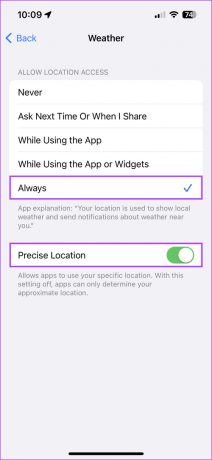
5. Omogućite obavijesti za aplikaciju Vrijeme
Osim pristupa lokaciji, aplikacija Vrijeme također zahtijeva dopuštenje za slanje obavijesti prije nego što se upozorenja o vremenskim nepogodama mogu pojaviti na vašem iPhoneu. Da biste provjerili jesu li obavijesti za aplikaciju Vrijeme omogućene na vašem iPhoneu, slijedite ove korake:
Korak 1: Pronađite i otvorite aplikaciju Postavke na svom iPhoneu.

Korak 2: Unutar aplikacije Postavke dodirnite Obavijesti.

Korak 3: Na popisu aplikacija koji se pojavi dodirnite Vrijeme.

Korak 4: Na stranici koja se pojavi dodirnite i omogućite prekidač za Dopusti obavijesti.
Bilješka: Također preporučujemo da omogućite prekidač za kritična upozorenja. Ovo će osigurati da primate upozorenja o lošem vremenu čak i kada je vaš iPhone postavljen na Ne smetaj.
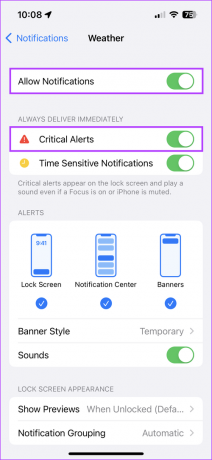
6. Provjerite ima li novih ažuriranja za iOS
Upozorenja o lošim vremenskim prilikama dostupna su samo na iPhone uređajima sa sustavom iOS 14 ili novijim. Stoga, ako nikada prije niste ažurirali svoj iPhone, sada bi mogao biti trenutak da ga ažurirate. Osim toga, dobivanje najnovijeg ažuriranja iOS-a također osigurava pristup najnovijim ispravcima grešaka koji mogu riješiti probleme povezane s upozorenjima o teškim vremenskim prilikama na vašem iPhoneu.
Da biste provjerili ima li najnovijih ažuriranja za iOS na vašem iPhoneu, slijedite ove brze korake:
Korak 1: Otvorite aplikaciju Postavke na svom iPhoneu.
Korak 2: Pomaknite se prema dolje i dodirnite Općenito.


Korak 3: Pod Općenito dodirnite Ažuriranje softvera.

Korak 4: Neka vaš iPhone traži najnovija ažuriranja za iOS. Ako je dostupno novo ažuriranje, dodirnite "Preuzmi i instaliraj".

7. Ponovno instalirajte aplikaciju Vrijeme
Ako nijedno od prethodnih rješenja ne pomogne, posljednje što možete učiniti je ukloniti aplikaciju Vrijeme sa svog iPhonea i ponovno je instalirati. To će pomoći u uklanjanju nepoznatih grešaka koje mogu spriječiti rad upozorenja o teškim vremenskim prilikama na vašem iPhoneu.
Za ponovno instaliranje aplikacije Vrijeme na vašem iPhoneu, možete slijediti dolje navedene korake:
Korak 1: Pronađite stranicu na kojoj se nalazi aplikacija Vrijeme. Zatim dodirnite i držite bilo koje prazno područje početnog zaslona dok se ikone aplikacija ne počnu pomicati.

Korak 2: Dodirnite znak minus u gornjem lijevom kutu ikone vremena.
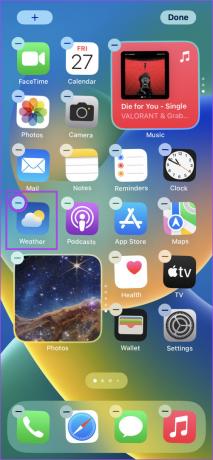
Korak 3: U upitu za potvrdu dodirnite opciju Izbriši aplikaciju.

Korak 4: Sada otvorite App Store na svom iPhoneu i potražite Vrijeme. Zatim dodirnite ikonu plavog oblaka da ponovno instalirate aplikaciju Vrijeme.

Nikada više ne propustite upozorenje o lošem vremenu
Sigurno ne biste željeli propustiti kritična vremenska upozorenja samo zato što se neće pojaviti na vašem iPhoneu. Srećom, ovi brzi i jednostavni popravci trebali bi pomoći u popravljanju upozorenja o teškim vremenskim prilikama koja ne rade na iPhoneu. To će vam pomoći da budete spremni na sve kada vas pogode nepovoljne prirodne nepogode.